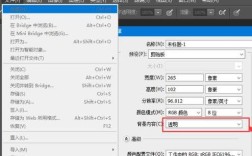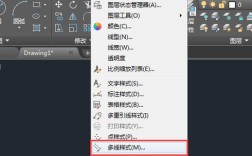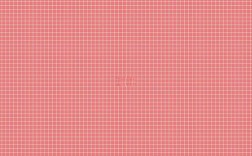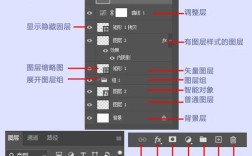在Photoshop中P出水纹效果需要结合多种工具和图层混合模式来模拟水的质感、光影和动态感,以下是详细步骤和技巧:
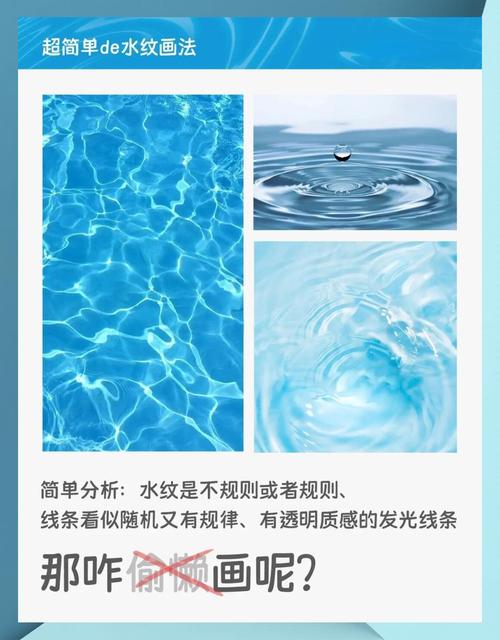
准备基础素材,建议使用有水面或可添加水纹的图片,如湖泊、泳池或平铺的蓝色背景,若没有现成水面,可新建图层,用蓝色(#0077BE)填充,添加杂色滤镜(滤镜>杂色>添加杂色,数量15%,高斯分布),再进行模糊(滤镜>模糊>高斯模糊,半径2像素)模拟基础水面。
接下来创建水纹纹理,新建图层,选择画笔工具,设置柔角画笔,大小10-15像素,不透明度30%,前景色为白色,在画布上随意绘制不规则的波浪线条,可按住Shift键绘制直线波浪,再通过自由变换(Ctrl+T)调整线条角度和弧度,模拟水流方向,绘制完成后,执行滤镜>模糊>动感模糊(角度0度,距离30像素),增强线条的流动感。
然后添加水的透明感和反光,将水纹图层混合模式改为“叠加”或“柔光”,不透明度降至40%-60%,使纹理与水面自然融合,新建图层,用套索工具绘制不规则水波形状,填充半透明白色(不透明度20%),添加图层蒙版,用黑色柔角画笔在蒙版边缘涂抹,淡化边界,执行滤镜>模糊>高斯模糊(半径1像素),使水波更柔和。
模拟水面的光影效果,新建图层,选择渐变工具,从透明到白色(线性渐变,角度45度),在水面区域斜向拖拽填充,图层混合模式改为“柔光”,不透明度30%,模拟高光反射,若需增强立体感,可再用钢笔工具绘制水波暗部路径,转换为选区后填充深蓝色(#004080),不透明度15%,混合模式设为“正片叠底”。
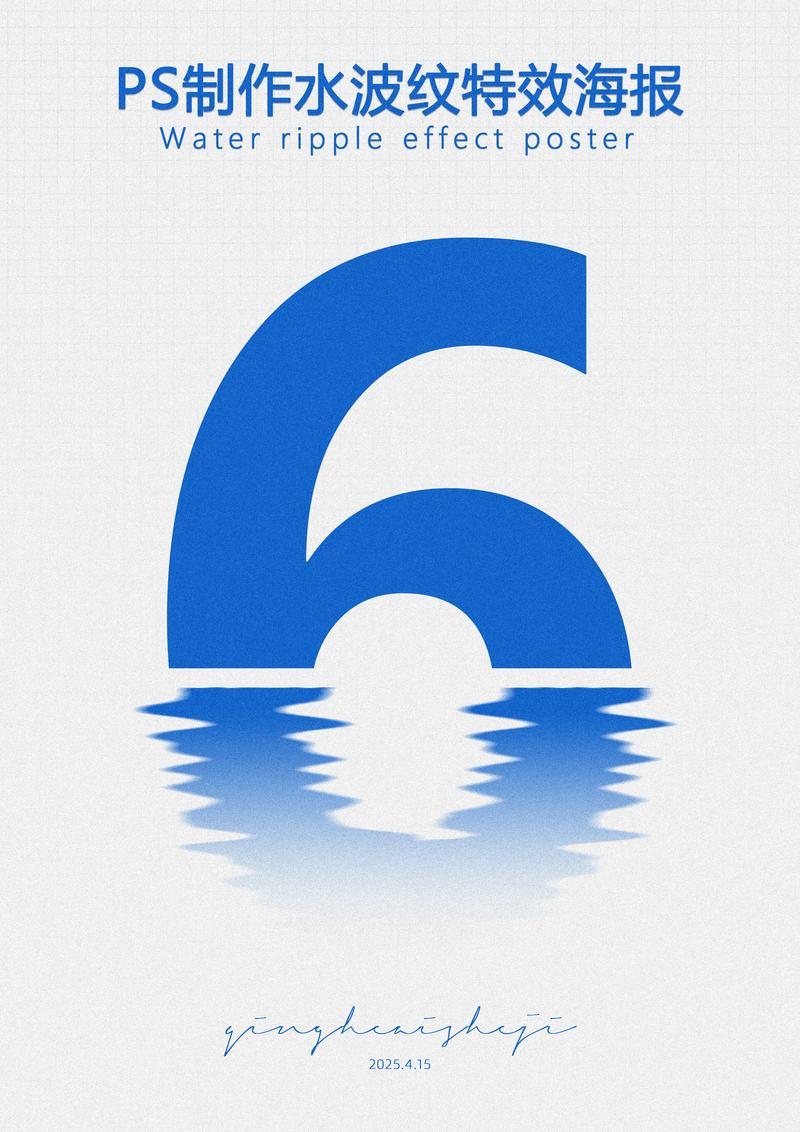
添加细节和动态感,使用涂抹工具(强度30%)在水纹边缘轻轻涂抹,模拟水流扩散效果,新建图层,选择喷溅画笔(或自定义水花笔刷),设置前景色为白色,不透明度20%,在水面点击添加水花飞溅效果,可多次调整笔刷大小和位置,若需更逼真的波纹,可导入水纹素材图片,置于图层顶部,调整大小后混合模式设为“滤色”,不透明度50%,用橡皮擦擦除多余部分。
最后整体调整,合并可见图层(Ctrl+Shift+Alt+E),用 Camera 滤镜(滤镜>Camera Raw 滤镜)微调对比度和色温,增强水的清冷感,若水纹过于生硬,可添加图层蒙版,用低流量(10%)的黑色柔角画笔轻轻涂抹边缘,使其与背景自然过渡。
以下是关键步骤的参数总结表:
| 操作步骤 | 工具/设置 | 参数调整建议 |
|---|---|---|
| 基础水面创建 | 填充颜色+杂色滤镜+高斯模糊 | 蓝色#0077BE,杂色15%,模糊半径2px |
| 水纹纹理绘制 | 柔角画笔+动感模糊 | 画笔不透明度30%,动感模糊距离30px |
| 水纹融合 | 图层混合模式+不透明度 | 叠加/柔光模式,不透明度40%-60% |
| 光影效果 | 渐变工具+正片叠底模式 | 白色渐变,柔光模式,不透明度30% |
| 动态细节 | 涂抹工具+喷溅画刷 | 涂抹强度30%,喷溅不透明度20% |
相关问答FAQs:

-
Q:如何让水纹更自然,避免看起来像贴图?
A:可通过以下方法优化:一是降低水纹图层不透明度(40%-60%),并尝试不同混合模式(如“叠加”“柔光”“线性减淡”);二是用图层蒙版结合黑色柔角画笔涂抹边缘,使纹理与背景过渡自然;三是添加高斯模糊(半径0.5-1像素)轻微柔化整体效果,避免纹理过于锐利。 -
Q:水纹的颜色如何调整以匹配场景?
A:创建水纹图层后,通过“调整”面板添加“色相/饱和度”调整图层,剪贴至水纹图层(按Alt+点击两图层间),微调色相(如偏蓝或偏绿)和饱和度(-10至+20),若需冷暖对比,可添加“照片滤镜”调整图层,选择冷却滤镜(80)或 warming滤镜(85),浓度15%-25%,增强场景氛围统一性。